- Část 1. Jak uložit fotografii jako PDF na iPhone prostřednictvím aplikace Fotky
- Část 2. Jak uložit fotografii jako PDF na iPhone prostřednictvím aplikace Soubory
- Část 3. Jak převést fotografii do PDF na iPhone pomocí aplikace třetí strany
- Část 4. Jak přenést fotografii nebo PDF na iPhone pomocí FoneTrans pro iOS
- Část 5. Nejčastější dotazy o tom, jak uložit fotografii jako PDF na iPhone
Jak uložit fotografie jako PDF na iPhone [Nejjednodušší postupy]
 Přidal Lisa Ou / 05. ledna 2024, 09:00
Přidal Lisa Ou / 05. ledna 2024, 09:00 PDF je zkratka pro Portable Document Format. K tomuto typu souboru lze přistupovat z více zařízení, jako jsou iPhone. Někdy lidé rádi ukládají fotografie iPhone do PDF, protože typ souboru si zachovává svou kvalitu, i když jste jej přenesli do jiného zařízení. Každý má rád své obrázky sdílené ve vysoké kvalitě, samozřejmě! Ale je to možné provést snadno?
Tady oči! Vestavěné a alternativní způsoby, jak to udělat, jsou zveřejněny v tomto příspěvku. Pojďme se na ně ponořit, když vám je jednotlivě představíme. Přejděte prosím níže.
![Jak uložit fotografie jako PDF na iPhone [Nejjednodušší postupy]](https://www.fonelab.com/images/ios-transfer/how-to-save-photo-as-pdf-on-iphone/how-to-save-photo-as-pdf-on-iphone.jpg)

Seznam příruček
- Část 1. Jak uložit fotografii jako PDF na iPhone prostřednictvím aplikace Fotky
- Část 2. Jak uložit fotografii jako PDF na iPhone prostřednictvím aplikace Soubory
- Část 3. Jak převést fotografii do PDF na iPhone pomocí aplikace třetí strany
- Část 4. Jak přenést fotografii nebo PDF na iPhone pomocí FoneTrans pro iOS
- Část 5. Nejčastější dotazy o tom, jak uložit fotografii jako PDF na iPhone
S FoneTrans pro iOS, budete mít svobodu přenášet data z iPhone do počítače. Můžete nejen přenášet iPhone textové zprávy do počítače, ale také fotografie, videa a kontakty lze snadno přesunout do PC.
- Přenášejte snadno fotografie, videa, kontakty, WhatsApp a další data.
- Náhled dat před přenosem.
- K dispozici jsou iPhone, iPad a iPod touch.
Část 1. Jak uložit fotografii jako PDF na iPhone prostřednictvím aplikace Fotky
Aplikaci iPhone Photos lze použít k převodu fotografií do PDF iPhone. Je to vestavěná aplikace, kterou nemusíte stahovat, abyste získali přístup. Stačí obrázek sdílet jako PDF. Chcete-li se dozvědět více informací, přejděte dolů. Podrobné kroky aplikace k uložení obrázku jako PDF jsou uvedeny níže. Jděte dál.
Krok 1Spustit Fotky ikonu na iPhonu a vyhledejte fotografie, které chcete převést do PDF. Poté klepněte na ikonu Sdílet vlevo dole. Sdílení zobrazí se možnosti. Přejeďte prstem po obrazovce dolů a vyberte Tisk ikona.
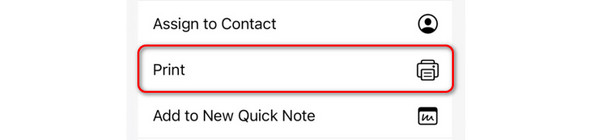
Krok 2Projekt Možnosti tisku se zobrazí dialog. V dolní části si prosím přibližte fotku dvěma prsty. Poté prosím vyberte Share ikona vlevo dole. Nahoře uvidíte obrázek uložený jako soubor PDF. Poté obrázek uložte, abyste jej uchovali jako soubor PDF na vašem iPhone.
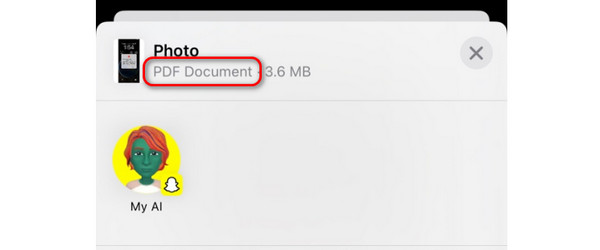
S FoneTrans pro iOS, budete mít svobodu přenášet data z iPhone do počítače. Můžete nejen přenášet iPhone textové zprávy do počítače, ale také fotografie, videa a kontakty lze snadno přesunout do PC.
- Přenášejte snadno fotografie, videa, kontakty, WhatsApp a další data.
- Náhled dat před přenosem.
- K dispozici jsou iPhone, iPad a iPod touch.
Část 2. Jak uložit fotografii jako PDF na iPhone prostřednictvím aplikace Soubory
Případně aplikace Soubory na vašem iPhone také ukládá vaše fotografie. Aplikace Fotky a soubory má téměř stejný postup, jak se naučit převádět fotografie do PDF na iPhone. Chcete-li to dokázat, postupujte podle podrobných kroků, které jsme připravili níže. Jděte dál.
Krok 1Klepněte na soubory aplikace na domovské obrazovce vašeho iPhone. iPhone poté aplikaci otevře. Najděte fotografii, kterou chcete uložit jako soubor PDF. Jakmile uvidíte obrázek, dlouze jej stiskněte. Zobrazí se rozbalovací možnosti. Vyberte prosím Share tlačítko poté.
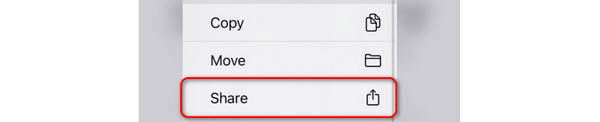
Krok 2Rozhraní se změní. Další možnosti budou zveřejněny na obrazovce. Vyberte prosím Tisk tlačítko po přejetí dolů. Později bude fotografie automaticky převedena jako soubor PDF. Stačí jej uložit do jednoho z alb ve vašem iPhonu.
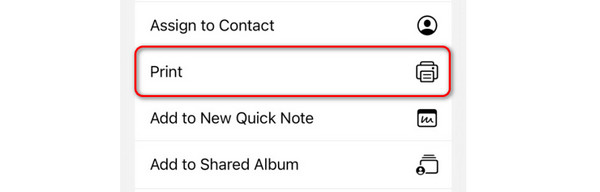
Část 3. Jak převést fotografii do PDF na iPhone pomocí aplikace třetí strany
Můžete si také stáhnout software třetí strany, abyste se naučili, jak převést fotografii do PDF na iphone. Mezi všemi dostupnými vyniká PDF Converter! Použití je velmi jednoduché. Některé funkce aplikace však nemají žádné štítky. To vás nutí jej používat, abyste byli někdy zmateni.
Chcete tuto aplikaci používat k převodu fotografií do PDF? Nejlepších výsledků dosáhnete pomocí podrobných kroků níže. Jděte dál.
Krok 1Stáhněte si PDF Converter z App Store. Poté jej otevřete klepnutím na tlačítko Otevřít. Vyberte prosím Vytvořte PDF tlačítko na levé straně hlavního rozhraní. Aplikace bude vyžadovat, abyste importovali fotografii, kterou chcete převést. Můžete vybrat složky nebo umístění, které vám aplikace zobrazí.
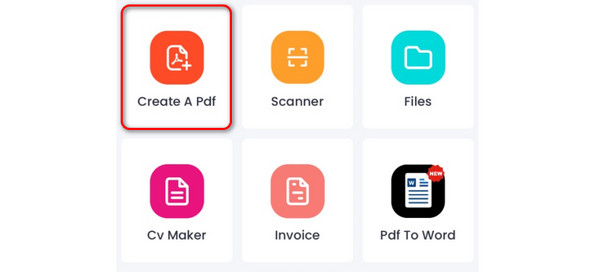
Krok 2Nyní vyberte Uložit tlačítko nahoře. Později vám iPhone ukáže další sadu možností. Vyberte prosím Uložit do souborů knoflík. Malé dialogové okno potvrzuje, že vaše převedená fotografie je již uložena. Klepněte prosím na Otevřená knoflík. Budete přesměrováni na novou obrazovku. Vyberte prosím Ikona tří teček vpravo nahoře. Vyberte prosím Obrázek do PDF pro uložení fotografie do vašeho iPhone.
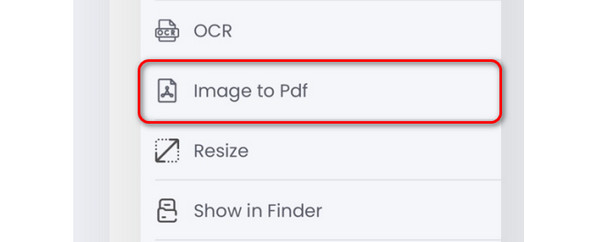
Část 4. Jak přenést fotografii nebo PDF na iPhone pomocí FoneTrans pro iOS
Někdy nechceme jen převádět fotografie do PDF nebo jiných datových typů. Občas je máme tendenci přenášet z různých zařízení, jako je Apple. Tady je FoneTrans pro iOS. Jedná se o software určený k přenosu více typů dat. Zahrnuje videa, fotografie, dokumenty, kontakty a zprávy.
Dobrá věc na tomto nástroji je, že vám zabere jen malé množství úložiště
S FoneTrans pro iOS, budete mít svobodu přenášet data z iPhone do počítače. Můžete nejen přenášet iPhone textové zprávy do počítače, ale také fotografie, videa a kontakty lze snadno přesunout do PC.
- Přenášejte snadno fotografie, videa, kontakty, WhatsApp a další data.
- Náhled dat před přenosem.
- K dispozici jsou iPhone, iPad a iPod touch.
r počítač. Software také nezmění ani trochu stažený soubor. Navíc je nesmaže před, během ani po procesu přenosu.
Chceš vědět jak FoneTrans pro iOS přenáší soubory? Podívejte se na podrobné kroky níže. Jděte dál.
Krok 1Navštivte web FoneTrans pro iOS. Klikněte na Stažení zdarma mít software ve svém počítači. Nastavte jej a poté spusťte.

Krok 2Připojte iPhone k počítači. Poté klepněte na Věřte tlačítko na vašem iPhone, abyste získali přístup k softwarovým oprávněním. Zaškrtněte Hotovo poté na softwaru. Na další obrazovce uvidíte název iPhone.
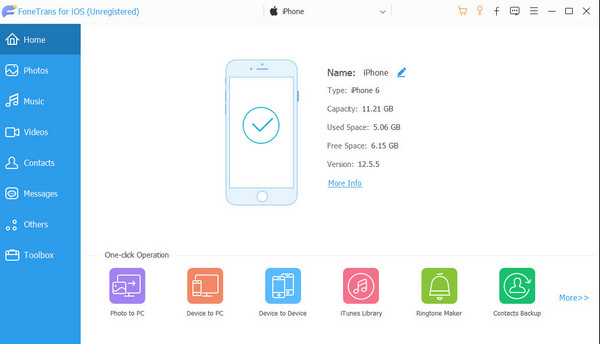
Krok 3Vlevo vyberte Fotografie knoflík. Software začne skenovat dostupné fotografie na vašem iPhone. Můžete také kliknout na tlačítko Ostatní a naskenovat další data na vašem iPhone. Vyberte soubory PDF, pokud je chcete přenést. Zaškrtněte Ikona počítače nahoře a vyberte cílovou cestu obrázků.
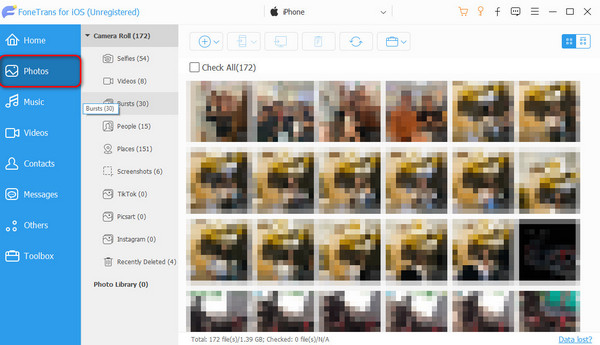
Krok 4Software se na několik sekund načte. Zobrazí se dialogové okno Kontrola. Znamená to pouze, že proces přenosu je dokončen. Pokud chcete zobrazit výsledky a složku umístění, zaškrtněte Otevřít složku .
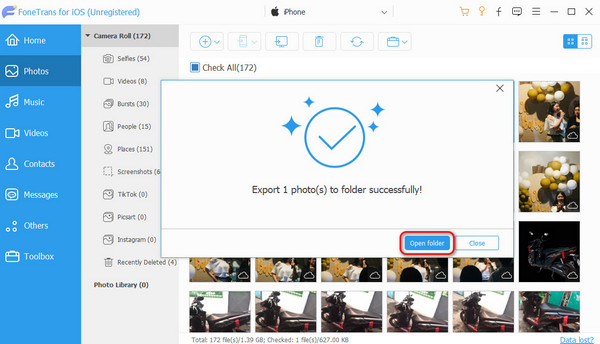
S FoneTrans pro iOS, budete mít svobodu přenášet data z iPhone do počítače. Můžete nejen přenášet iPhone textové zprávy do počítače, ale také fotografie, videa a kontakty lze snadno přesunout do PC.
- Přenášejte snadno fotografie, videa, kontakty, WhatsApp a další data.
- Náhled dat před přenosem.
- K dispozici jsou iPhone, iPad a iPod touch.
Část 5. Nejčastější dotazy o tom, jak uložit fotografii jako PDF na iPhone
1. Proč nemohu získat PDF na můj iPhone?
Aplikace může být zastaralá, pokud ji používáte k otevření souboru PDF. Pokud ano, aktualizujte aplikaci, abyste získali nejnovější funkce. Kromě toho existuje obsah nebo blokátory reklam, které mohou rušit. Ujistěte se, že jsou vypnuté nebo odinstalované.
2. Kam jde uložit jako PDF na iPhone?
Záleží na aplikaci nebo funkci, kterou používáte k uložení převedené fotografie do PDF. Pokud používáte aplikaci, může pro soubory vytvořit nové album. V aplikaci Soubory na vašem iPhone však uvidíte všechny cílové složky převedených souborů.
Takto převedete fotografii do PDF na iPhone! Doufáme, že jste se naučili mnoho postupů, které můžete provést a použít jako referenci. Kromě toho, pokud chcete přenést soubory z vašeho iPhone do jiného, použijte FoneTrans pro iOS. Stáhněte si ji do počítače, abyste mohli využívat všechny její funkce. Kromě toho, pokud máte další otázky, zanechte je prosím v sekci komentářů níže. Děkuji!
S FoneTrans pro iOS, budete mít svobodu přenášet data z iPhone do počítače. Můžete nejen přenášet iPhone textové zprávy do počítače, ale také fotografie, videa a kontakty lze snadno přesunout do PC.
- Přenášejte snadno fotografie, videa, kontakty, WhatsApp a další data.
- Náhled dat před přenosem.
- K dispozici jsou iPhone, iPad a iPod touch.
